갤럭시 스마트폰의 안드로이드 11 버전 이상에서 잠금화면에서 시계를 터치했을 때 나오는 위젯을 이용해 음성녹음을 할 수 있는 기능이 추가되었습니다.
잠금화면을 풀고 녹음 앱을 실행해도 되지만 예상치 못한 상황에서 갑자기 녹음을 해야할 경우 잠금화면 녹음 기능이 훨씬 편리하기 때문에 필수로 설정해야 하는 설정입니다.
갤럭시 최신 기종이라면 당연히 지원하지만 갤럭시 S10, 노트 10과 같은 이전 기종은 안드로이드 11이 설치되어 있는지 확인해봅니다.
튜토리얼 환경 : 갤럭시 Z플립3, One UI 3.1.1, 안드로이드 11
목차
갤럭시 잠금화면 녹음 설정하기
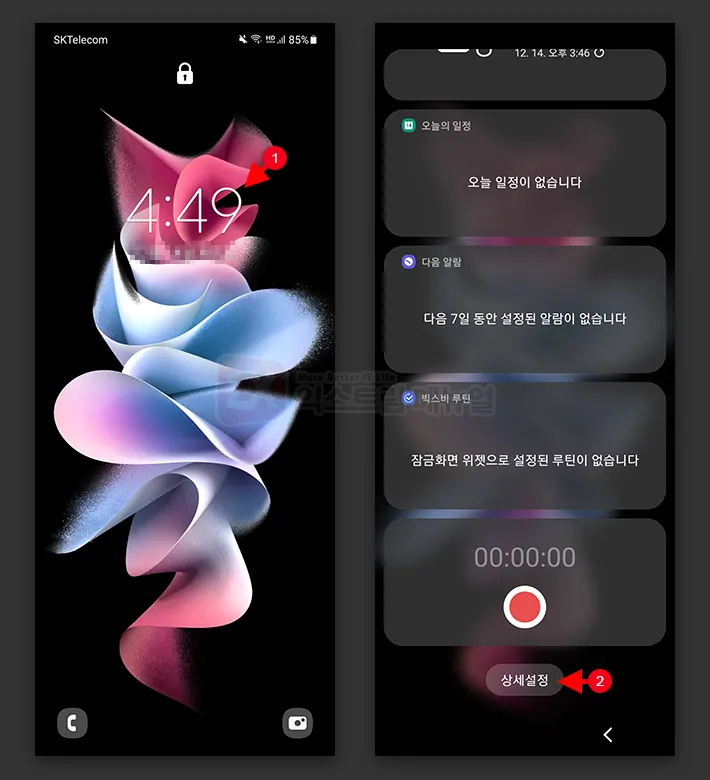
1. 잠금화면에서 시계를 터치한 다음 화면 하단의 상세설정 버튼을 선택합니다.
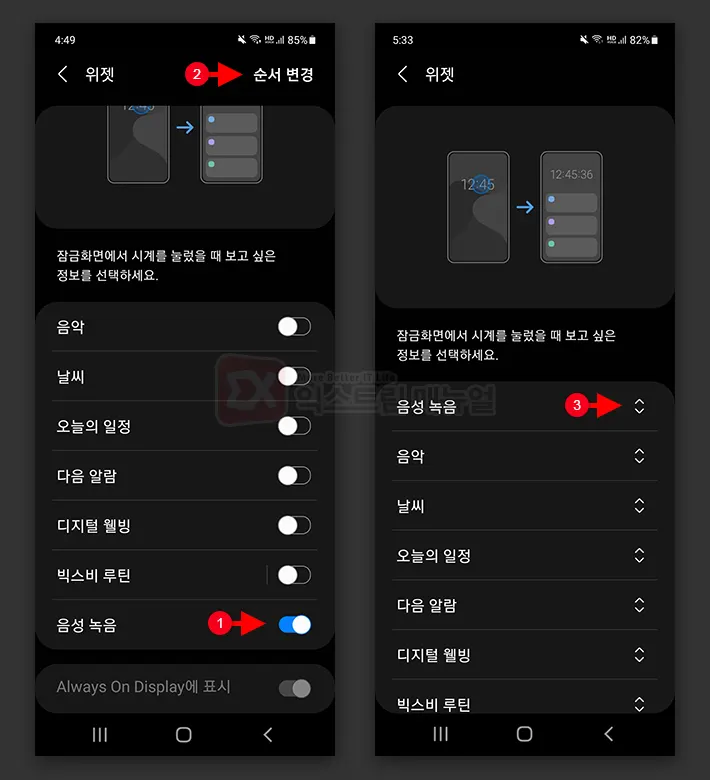
2. 잠금화면 위젯 설정에서 음성 녹음을 활성화 합니다.
3. 다른 위젯과 함께 사용할 경우 순서 변경 기능을 이용해 음성 녹음 위젯을 상단으로 이동할 수 있습니다.
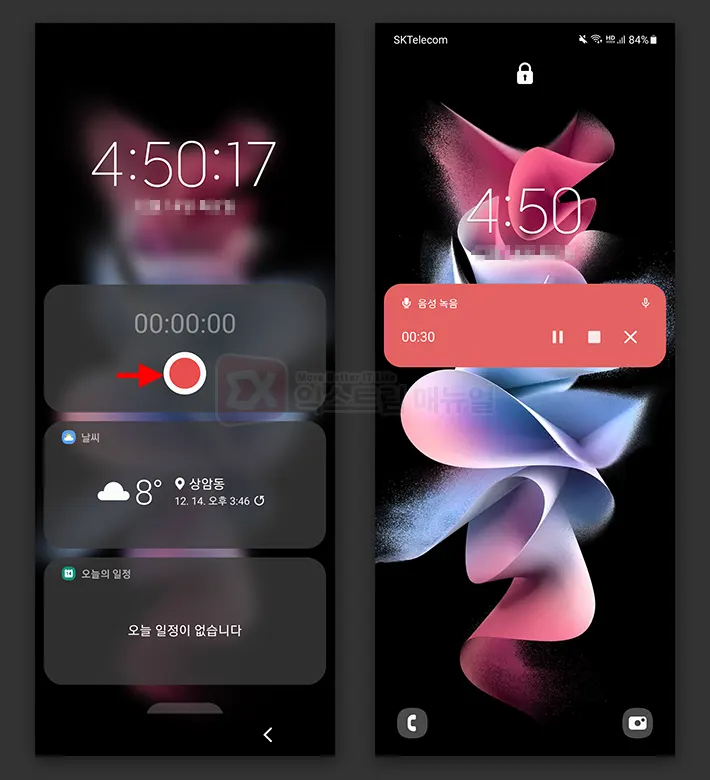
4. 잠금화면 위젯에서 녹음 버튼을 누르면 음성 녹음이 시작되며 알림창에서 녹음 제어 버튼이 표시됩니다.
고음질 스테레오 녹음 설정하기
잠금화면 위젯을 이용해 녹음을 할 때 화면이 꺼진 상태에서 테이블에 올려놓는 상황이 많은데요.
기본 음성 녹음 설정은 모노, 128kbps로 되어 있어 상대적으로 녹음 품질이 떨어지기 때문에 고음질 녹음 설정을 해두면 좋습니다.
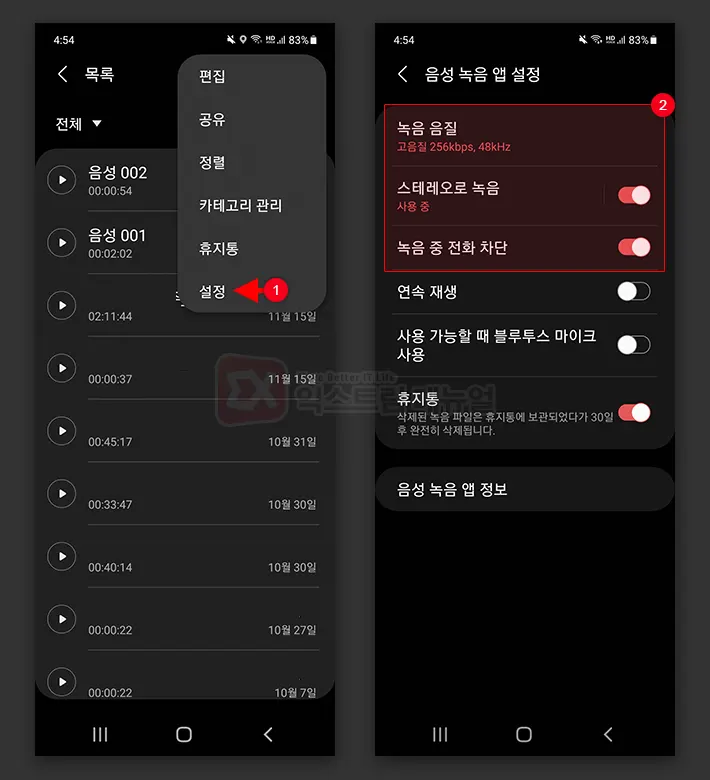
1. 음성 녹음 앱 화면 우측 상단의 더보기 메뉴에서 설정으로 이동합니다.
2. 녹음 음질을 고음질(256kbps, 48kHz)로 선택하고 스테레오 녹음을 활성화합니다.
3. 녹음 중 걸려오는 통화를 피하고 싶다면 ‘녹음 중 전화 차단’ 옵션도 함께 활성화합니다.




1개 댓글. Leave new
감사합니다. 폰을 주머니에 넣어놨는데 웬 녹음이 켜져있길래 어떻게 됐나 한참 찾아도 안나왔는데 이 글에서 깔끔하게 알게 되었습니다.
주머니에서 허벅지 터치로 작동한것 같습니다.